Cherchez-vous un Un outil qui vous permet de personnaliser entièrement WindowsEn 2025, Winaero Tweaker continue de se distinguer. Vous ne le connaissez pas ? Dans cet article, nous vous expliquons son fonctionnement et toutes les optimisations utiles et sûres que vous pouvez appliquer à votre PC Windows.
Qu'est-ce que Winaero Tweaker ?

Si vous utilisez Windows depuis plusieurs années (voire des décennies), vous savez pertinemment qu'il s'agit d'un système d'exploitation hautement personnalisable. Icônes, barre des tâches, menu Démarrer, Explorateur de fichiers, Bureau… presque tous les éléments sont modifiablesEt s'il y a quelque chose qui ne peut pas être modifié nativement, des outils comme Winaero Tweaker le rendent possible.
Winaero Tweaker est un utilitaire développé par Sergey Tkachenko qui Elle regroupe des dizaines de paramètres pour Windows 7, 8, 10 et 11 dans une seule application.Vous en avez déjà entendu parler ? Probablement pas, car cet outil est peu connu. Pourtant, vous seriez surpris par l’immense variété de configurations qu’il permet d’appliquer en toute sécurité à Windows.
Voyons voir : êtes-vous lassé(e) de voir le menu contextuel de Windows masquer des options utiles ? Regrettez-vous certaines fonctionnalités de la barre des tâches ? Souhaitez-vous désactiver les composants intrusifs comme Copilot ou les publicités dans le menu Démarrer ? Si oui, Winaero Tweaker est votre clé maîtressePourquoi est-il si exceptionnel ?
Avantages de Winaero Tweaker
Personnaliser Windows avec Winaero Tweaker présente de nombreux avantages indéniables. Tout d'abord, ce logiciel est gratuit et open sourceIl ne vous affiche donc ni publicités, ni offres, ni aucune autre donnée de télémétrie. De plus, vous pouvez l'utiliser sur n'importe quelle version de WindowsDe Windows 7 à Windows 11, sans problème de compatibilité.
Un autre aspect appréciable de cette application est qu'il s'avère que très simple d'utilisationSon interface est simple et dotée d'un panneau de contrôle unifié permettant d'activer ou de désactiver des dizaines de paramètres. Et surtout : il est sécurisé ; il permet même de sauvegarder et de restaurer vos données. Tous les changements sont réversibles..
Les optimisations les plus utiles et les plus sûres pour Windows avec Winaero Tweaker en 2025
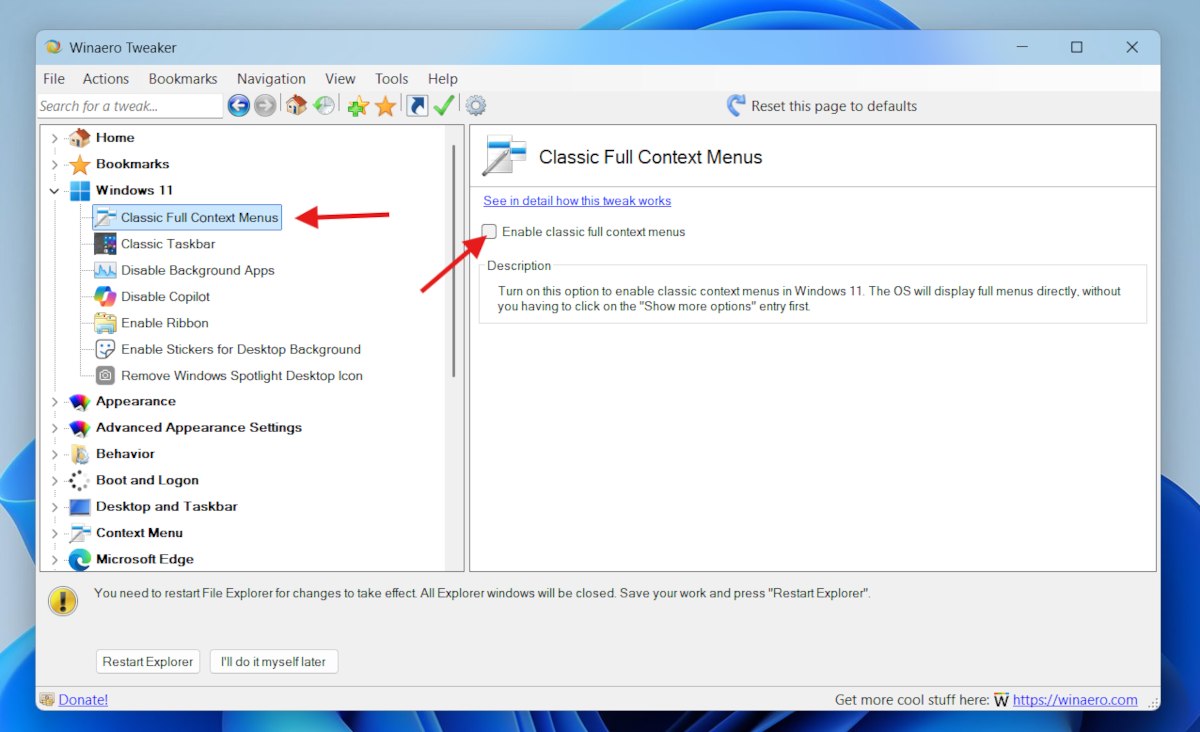
Découvrons les personnalisations les plus utiles et sécurisées que vous pouvez appliquer à Windows avec Winaero Tweaker en 2025. Si vous utilisez Windows 11, certaines fonctionnalités des versions précédentes vous manquent certainement. Grâce à cet utilitaire, vous pouvez les retrouver et les réutiliser. Profitez d'un système d'exploitation mieux adapté à vos préférences et à vos besoins..
Réintroduisez le menu contextuel classique
C'est probablement la modification la plus populaire parmi les utilisateurs de WinaeroLe nouveau menu contextuel de Windows 11, bien que plus épuré, est moins efficace. Des actions comme « Extraire ici » ou « Envoyer vers » sont masquées et nécessitent un clic supplémentaire sur « Afficher plus d’options ».
Pour rétablir le menu contextuel classique (et plus utile) il vous suffit de :
- Ouvrez Winaero et développez la catégorie Windows 11 dans la liste de gauche.
- Ensuite, cliquez sur la première option «Menus contextuels complets classiques» et cochez la case Activer les menus contextuels complets classiques.
- Enfin, cliquez sur le bouton Redémarrez l'Explorateur et prêt.
Barre des tâches, Explorateur de fichiers, Copilote et plus encore
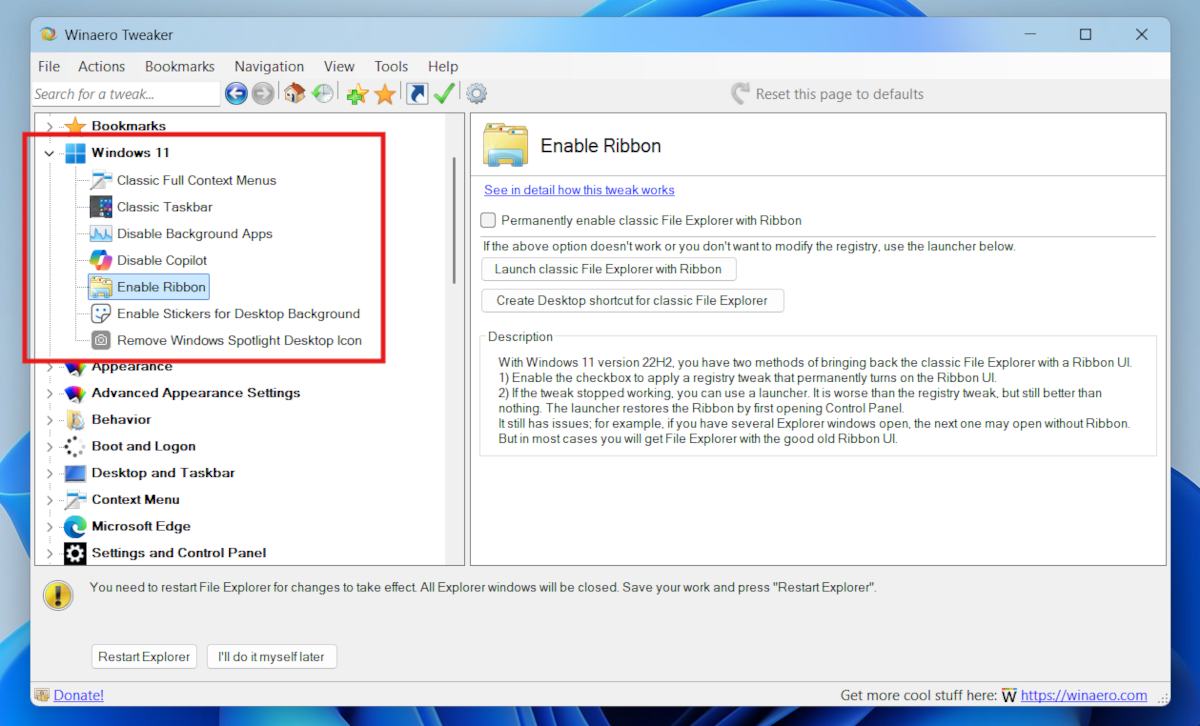
Winaero Tweaker propose une vingtaine de catégories avec des dizaines de modifications que vous pouvez appliquer en toute sécurité à Windows. Si vous utilisez Windows 11, il vous sera utile d'explorer la troisième catégorie. (Windows 11), où vous trouverez les paramètres les plus utiles pour cette version du système d'exploitation. Outre la restauration du menu contextuel classique, vous pouvez également y appliquer les paramètres suivants :
- Restaurer la barre des tâches et le menu Démarrer sous Windows 10.
- Désactivez toutes les applications en arrière-plan en un seul clic.
- Désactiver le copilote.
- Activez le menu ruban dans l'Explorateur de fichiers, au lieu du menu à onglets par défaut de Windows 11.
Sans aucun doute, Ces paramètres sont les plus demandés par les utilisateurs de Windows 11Winaero les regroupe dans une seule catégorie. Leur application est très simple : il suffit de cocher la case pour les activer ou les désactiver, et c’est tout. N’oubliez pas que vous pouvez annuler la modification à tout moment en cliquant sur le bouton en haut. Réinitialiser cette page aux paramètres par défaut.
Autres paramètres utiles et sûrs
Bien sûr, Winaero Tweaker permet d'appliquer de nombreuses autres optimisations utiles et sûres à Windows. En voici quelques exemples : modifier l'apparence visuelle du système ; d'autres, pour réduire la télémétrie et contrôler les mises à jour automatiques. L'outil dispose également de paramètres efficaces pour optimiser les performances et la confidentialité de l'ensemble du système.
Par exemple, si vous voulez Donnez un coup de jeune à WindowsVous pouvez profiter de fonctionnalités telles que les suivantes :
- Changer le style de fenêtre, comme les contours et la transparence.
- Modifier le barre des tâches et menu Démarrer de sorte qu'il paraisse plus grand ou plus petit et qu'il se comporte d'une manière particulière.
- activer sujets cachés, comme Aero Lite ou des schémas personnalisés à contraste élevé.
- Vous ajustez le sources du système en termes de taille, de type et de texture.
Et à propos de Optimiser les performances de WindowsL'utilitaire propose également des paramètres permettant une meilleure utilisation des ressources système. Ceci est particulièrement utile si vous utilisez Windows 10 sur un ordinateur aux performances limitées. Avec Winaero, vous pouvez :
- Désactiver animations inutiles pour rendre la navigation entre les fenêtres plus fluide.
- Diminuer Délai d'arrêt dépasséProcessus de clôture plus rapides.
- Désactiver applications de démarrage Inutile pour un démarrage plus propre.
- Ajuster la priorité des processus afin d'allouer davantage de ressources aux tâches critiques.
De plus, si la confidentialité et la sécurité de vos données vous préoccupent, Winaero Tweaker propose des outils pour Réduisez le suivi et protégez vos informationsPar exemple, vous pouvez désactiver la recherche Web intégrée, supprimer les suggestions et les publicités, et contrôler l'accès à votre caméra, à votre microphone et à votre localisation. Pour un contrôle plus précis, consultez la rubrique correspondante. Comment empêcher Windows 11 de partager vos données avec Microsoft.
Comment installer et utiliser Winaero Tweaker
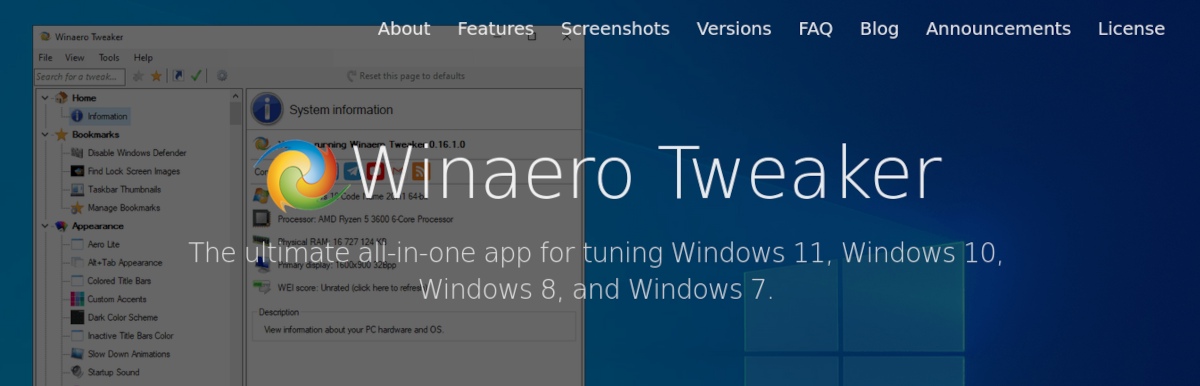
Envie d'essayer Winaero Tweaker et d'appliquer des modifications utiles et sûres à Windows ? Installer et utiliser Ce service est très simple :
- Aller sur le site winaerotweaker.com et cliquez sur Télécharger pour télécharger la dernière version.
- Un fichier compressé sera téléchargé. Extrayez-le et exécutez le programme d'installation (.exe) en tant qu'administrateur.
- Suivez les étapes de l'assistant d'installation. Vous pouvez choisir entre installer le version portable ou standard.
- Une fois installée, ouvrez l'application pour explorer les catégories et activer les paramètres.
- N'oubliez pas que vous pouvez toujours utiliser le bouton « Restaurer les paramètres par défaut » si vous souhaitez annuler les modifications.
Il n'y a aucun doute là-dessus : Winaero Tweaker est un outil qui reste très utile en 2025. Non seulement il est mis à jour, mais il ajoute également de nouvelles fonctionnalités en tenant compte des besoins réels des utilisateurs. Vous pouvez l'utiliser en toute tranquillité d'esprit. pour personnaliser Windows et le rendre « à votre goût ».
Depuis que je suis très jeune, je suis très curieux de tout ce qui touche aux avancées scientifiques et technologiques, notamment celles qui rendent notre vie plus facile et plus divertissante. J'aime rester au courant des dernières actualités et tendances, et partager mes expériences, opinions et conseils sur les équipements et gadgets que j'utilise. Cela m'a amené à devenir rédacteur Web il y a un peu plus de cinq ans, principalement axé sur les appareils Android et les systèmes d'exploitation Windows. J'ai appris à expliquer avec des mots simples ce qui est compliqué pour que mes lecteurs puissent le comprendre facilement.